为什么win7安装软件被防火墙拦截 win7安装软件被拦截的解决方法
时间:2021-06-24作者:mei
一些用户说自己在win7系统上安装软件总被防火墙给拦截了,为什么win7安装软件被防火墙拦截?我们都知道防火墙有效拦截病毒的功能,由于防火墙安全性极高,所以经常出现错误拦截软件的提示,想要解决此故障只要简单设置一下,这里和大家分享一下解决方法。
具体方法如下:
1、打开控制面板,选择防火墙选项。
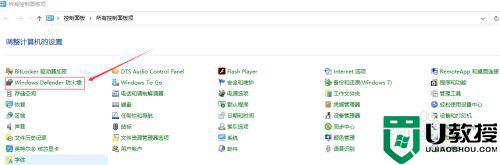
2、在防火墙设置界面,选择允许应用或功能通过windows Defender防火墙。
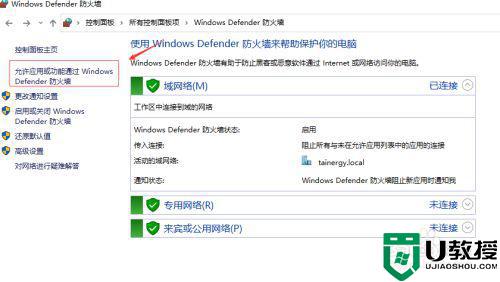
3、在弹出的界面选择更改设置,然后就可以对软件进行设定是否放行。
如果允许的应用和功能里面没有这个软件,可以点击下面的允许其他应用按钮进行添加。
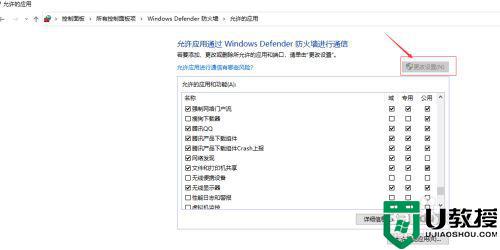
4、回到防火墙设置界面,选择高级设置。
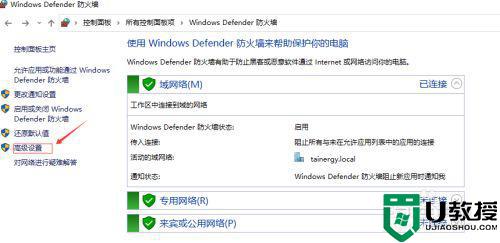
5、在高级设置窗口,选择入站规则,出站可以理解为外部可以访问电脑。
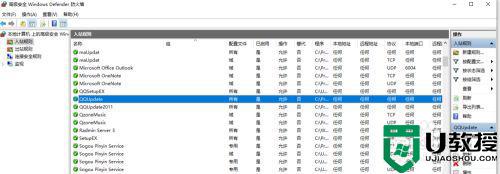
6、再选择出站规则,出站可以理解为电脑可以访问出去。
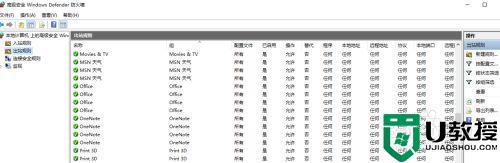
win7系统安装软件被拦截的解决方法分享到这里了,大家只需要把软件添加到Windows防火墙允许的程序就可以解决了。





